style="display:inline-block;width:336px;height:280px"
data-ad-client="ca-pub-5924306787543768"
data-ad-slot="1471872858">
Se você tinha o Windows e o Linux instalados em dual boot no seu PC, depois instalou uma nova versão do Windows e agora o computador vai direto para o Windows e não mostra mais o menu do Grub para escolher qual sistema inicializar, não se preocupe, siga esse pequeno tutorial e faça tudo voltar ao normal.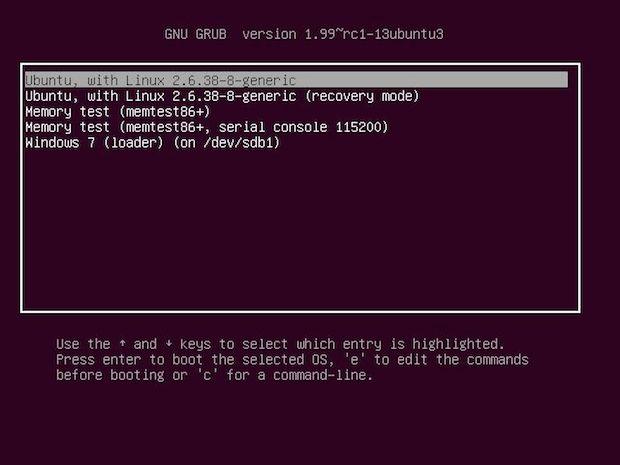
Esse tipo de problema também acontece quando fazemos a instalação dos dois sistemas pela primeira vez e deixamos o Windows por último – quanto o correto é instalar o Linux por último, para que ele gerencie o boot com o Grub. De qualquer forma, nas duas situações, a solução é a mesma. Acompanhe.
Recuperando o boot (grub) do Ubuntu depois de instalar o Windows
Para recuperar o boot (grub) do Ubuntu depois de instalar o Windows, faça o seguinte:
Passo 1. Ligue o computador e rapidamente insira o CD de instalação do Ubuntu na unidade;
Passo 2. Quando aparecer a tela “Bem-vindo” do CD de instalação, selecione a língua “Português do Brasil” e em seguida, clique na opção “Experimentar o Ubuntu”;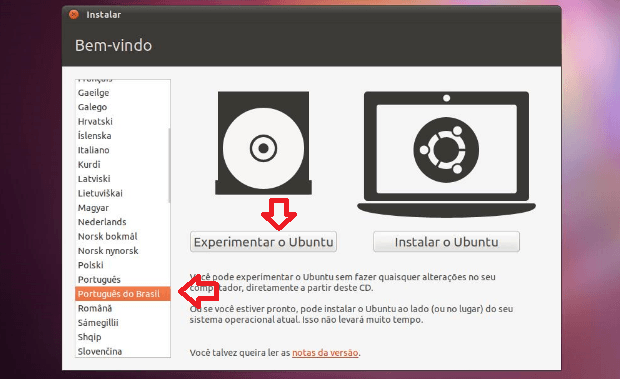
Passo 3. Depois que o computador inicializar o Ubuntu completamente, abra um terminal (Usando o Dash ou pressionando as teclas CTRL+ALT+T);
Passo 4. Quando a tela do terminal abrir, digite o seguinte código:
sudo fdisk -l
Passo 5. Esse comando exibirá todas as partições que existem no seu computador. Normalmente, a partição que contém o Ubuntu (e qualquer outro Linux) é exibida com o nome “Linux” no final da linha;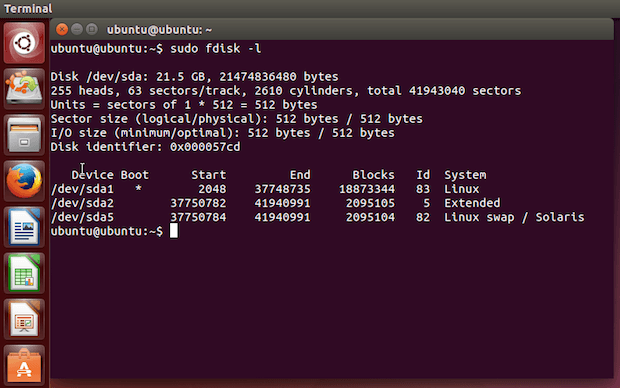
Passo 6. Depois de descobrir em qual partição está o Linux, digite o comando abaixo. Observe que o parâmetro “code>nomedaparticao deve ser substituído pelo nome da partição que está com o Linux instalado, que no caso desse exemplo, é /dev/sda1:
sudo mount nomedaparticao /mnt
Passo 7. Depois que a partição já estiver montada, digite o comando abaixo. Atente para o fato que o /dev/sda é o disco que está sendo usado para dar boot no PC e que essa informação está no inicio da saída do comando fdisk -l, conforme mostra a imagem do quinto passo:
sudo grub-install --root-directory=/mnt /dev/sda
Passo 8. Reinicie o computador usando a opção correspondente no ambiente gráfico do atual sistema e quando for solicitado, retire o disco da unidade.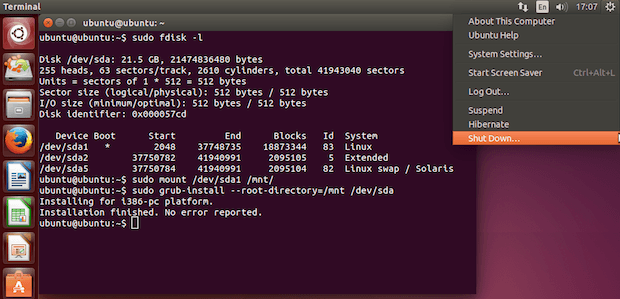
Feito isso, tudo voltará ao normal e você terá o sistema de inicialização que tinha antes de reinstalar o Windows.
Não está aparecendo algo?
Este post é melhor visualizado acessando direto da fonte. Para isso, clique nesse link.
O que está sendo falado no blog hoje
Compartilhe isso:
Edivaldo
Edivaldo Brito é analista de sistemas, gestor de TI, blogueiro e também um grande de fã de sistemas operacionais, banco de dados, software livre, redes, programação, dispositivos móveis e tudo mais que envolve tecnologia.
Website: http://www.edivaldobrito.com.br
Please enable JavaScript to view the comments powered by Disqus.
blog comments powered byThis entry passed through the Full-Text RSS service - if this is your content and you're reading it on someone else's site, please read the FAQ at fivefilters.org/content-only/faq.php#publishers.


0sem comentários ainda